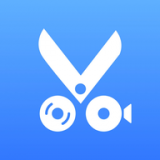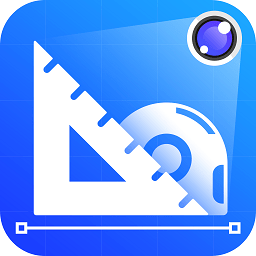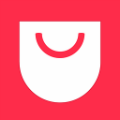谷歌浏览器如何调整字体大小
2025-07-30
来源:bjmtth
编辑:佚名
在使用谷歌浏览器时,根据个人需求调整字体大小能带来更舒适的浏览体验。以下为您详细介绍调整字体大小的方法。
一、通过浏览器菜单调整
打开谷歌浏览器,点击浏览器界面右上角的三个点图标,展开菜单。在菜单中找到“设置”选项并点击。进入设置页面后,下滑找到“外观”板块。在这里,您会看到“字体大小”选项,点击其右侧的下拉箭头,通过拖动滑块即可增大或减小字体大小。您还可以选择“默认字体”,更换为自己喜欢的字体样式。
二、使用快捷键调整
除了通过菜单设置,使用快捷键能更快速地调整字体大小。按下键盘上的“ctrl”键(在mac上是“command”键)和“+”键,可增大字体大小;按下“ctrl”键(或“command”键)和“-”键,则可减小字体大小。如果您想恢复到默认字体大小,按下“ctrl”键(或“command”键)和“0”键即可。
三、在页面内单独调整
有些网页可能自身提供了字体大小调整功能。您可以查看网页上是否有字体大小调整的按钮,一般会在页面的设置选项、阅读模式选项或者侧边栏中。点击这些按钮,按照页面提示进行操作,就能单独调整该网页的字体大小,而不会影响浏览器整体的字体设置。
四、针对特定网站设置字体大小
如果您希望为某个特定网站设置独特的字体大小,可以在浏览器菜单中点击“设置”,进入“高级”选项。在“隐私设置和安全性”下找到“内容设置”,点击“字体”。在这里,您可以针对每个网站分别设置字体大小,选择“允许”某个网站使用默认字体大小,或者“阻止”该网站更改字体大小,也可以自定义特定网站的字体大小数值。
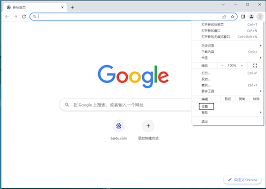
通过以上几种方法,您可以全面、灵活地调整谷歌浏览器的字体大小,满足不同场景下的浏览需求,享受更加个性化的上网体验。无论是为了看得更清晰,还是适应眼睛的舒适度,都能轻松实现。
相关下载
小编推荐
更多++